Lektion 5 - Bilder und andere Illustrationen im Text
Diagramme einfügen und gestalten
Sie lernen Diagramme zu erstellen
Ein Diagramm lässt sich am komfortabelsten einfügen, wenn neben Word 2010 auch Excel 2010 installiert worden ist. Bei der Verwendung von „Office Home and Student“ ist das selbstverständlich gegeben.
Zuerst wird der Cursor an die entsprechende Stelle im Text gesetzt. Danach geht man im Menüband auf die Registerkarte „Einfügen“ in die Gruppe „Illustrationen“ und klickt dort auf die Schaltfläche „Diagramm“. Damit öffnet sich das Dialogfeld „Diagramm einfügen“.
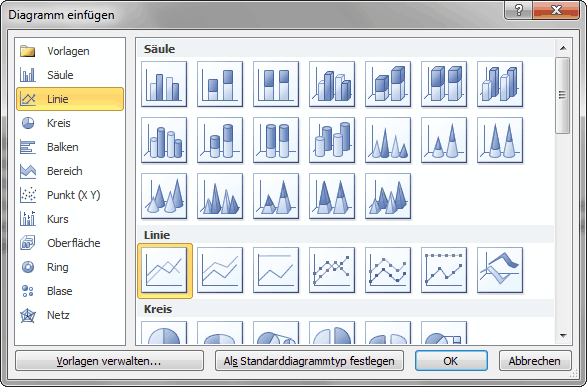
In ihm markiert man als Arbeitsgrundlage einen passenden Diagrammtyp und betätigt den Button „OK“. Der gewählte Typ kann jederzeit geändert werden.
Nach dem „OK“ geschehen gleichzeitig 3 Dinge.
- Das Diagramm wird im Rohzustand eingefügt.
- Es öffnet sich eine Excel-Tabelle für die einzelnen Werte.
- Im Menüband werden die Diagrammtools mit den Registerkarten „Entwurf“, „Layout“ und „Format“ geöffnet. Diese Diagrammtools werden auch immer dann geöffnet, wenn man auf das Diagramm klickt.
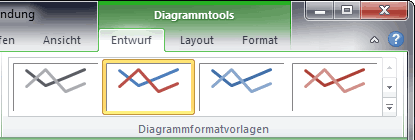
Jetzt können die einzelnen Werte in die Excel-Tabelle eingetragen werden. In ihr kann man auch die Kategorien beschriften bzw. weitere erstellen. Alle Änderungen werden mit dem Betätigen der Enter-Taste sofort übernommen.
Möchte man ein bereits geschlossenes Excel-Blatt erneut öffnen geht man in die Diagrammtools, wählt dort die Registerkarte „Entwurf“ und klickt in der Gruppe „Daten“ auf die Schaltfläche „Daten Bearbeiten“. Damit wird sie wieder geöffnet.
Um die Achsen zu beschriften, geht man wieder in die Diagrammtools, Registerkarte „Layout“ und betätigt in der Gruppe „Beschriftungen“ die Schaltfläche „Achstitel“. Dann sucht man sich in den Auswahlfeldern die entsprechende Achse und die gewünschte Textausrichtung aus und kann sie beschriften. Die Schriftart kann über die Registerkarte „Start“ formatiert werden. Es ist natürlich wichtig, dass das Diagramm einen Titel erhält. Die entsprechende Schaltfläche liegt direkt neben der für die Achsbeschriftung.
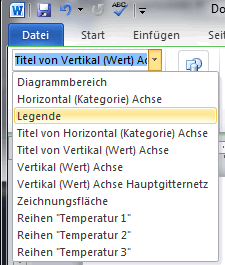 Ein Diagramm besteht aus vielen verschiedenen Teilen. Um ein ansprechendes Gesamtbild zu erzielen, müssen diese Teile einzeln ausgewählt und gestaltet werden. Zu diesem Zweck geht man in die Diagrammtools auf die Registerkarte „Layout“ oder „Format“ und wählt in der Gruppe „Aktuelle Auswahl“, ganz links oben im Drop-Down-Feld den entsprechenden Teil aus. Anschließend klickt man direkt darunter auf die Schaltfläche „Auswahl formatieren“. Damit öffnet sich ein Dialogfeld, in dem man den gewählten Diagrammteil gestalten kann. Das untere Beispieldiagramm hat einen dunkelgrauen Titel, die Diagrammfläche eine Texturfüllung „Weißer Marmor“ und einen dunkelgrauen Rahmen mit Schatten, so wie die Legende und die Zeichenfläche.
Ein Diagramm besteht aus vielen verschiedenen Teilen. Um ein ansprechendes Gesamtbild zu erzielen, müssen diese Teile einzeln ausgewählt und gestaltet werden. Zu diesem Zweck geht man in die Diagrammtools auf die Registerkarte „Layout“ oder „Format“ und wählt in der Gruppe „Aktuelle Auswahl“, ganz links oben im Drop-Down-Feld den entsprechenden Teil aus. Anschließend klickt man direkt darunter auf die Schaltfläche „Auswahl formatieren“. Damit öffnet sich ein Dialogfeld, in dem man den gewählten Diagrammteil gestalten kann. Das untere Beispieldiagramm hat einen dunkelgrauen Titel, die Diagrammfläche eine Texturfüllung „Weißer Marmor“ und einen dunkelgrauen Rahmen mit Schatten, so wie die Legende und die Zeichenfläche.
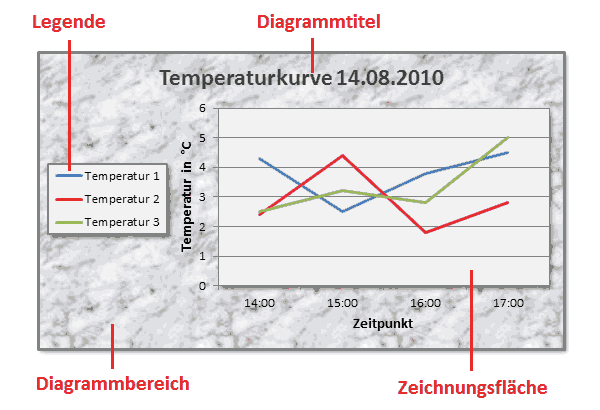
Die Gestaltung des Textflusses um das Diagramm herum erfolgt genauso wie bei einem Bild. Machen Sie einen Rechtsklick auf den Diagrammbereich und gehen im Kontextmenü erst auf „Zeilenumbruch“ und wählen dann einen Passenden aus.
weiter zu: Tabellen erstellen
Themen der Lektion:
© Copyright by H. Müller
